 Notas de la versión 17.3 de Visual Studio 2022
Notas de la versión 17.3 de Visual Studio 2022
Sugerencia
Vea las grabaciones del evento de lanzamiento de Visual Studio 2022 para obtener información sobre las novedades, escuchar sugerencias y trucos y descargar recompensas virtuales gratuitas.
Developer Community | Hoja de ruta de Visual Studio 2022 | Requisitos del sistema | Compatibilidad | Código distribuible | Historial de versiones | Términos de licencia | Blogs | Últimos problemas conocidos de la versión | Novedades de Visual Studio Docs
Haga clic en un botón para descargar la versión más reciente de Visual Studio 2022. Para obtener instrucciones sobre cómo instalar y actualizar Visual Studio 2022, consulte Actualizar Visual Studio 2022 a la versión más reciente. Consulte también las instrucciones sobre cómo efectuar una instalación sin conexión.
Visite el sitio de Visual Studio para descargar otros productos de Visual Studio 2022.
Importante
El canal de versión preliminar no es final, por lo que no está concebido para usarse en equipos de producción ni para crear código de producción. Para obtener más información, vea Ciclo de vida y mantenimiento del producto de Visual Studio.
Novedades de Visual Studio 2022, versión 17.3
Blog de Visual Studio 2022
El Blog de Visual Studio 2022 es la fuente oficial de información sobre el producto que ofrece el equipo de ingeniería de Visual Studio. Encontrará información detallada sobre las versiones de Visual Studio 2022 en las publicaciones siguientes:
Sugerencias de Developer Community: hemos escuchado sus peticiones
- Se ha agregado el botón "Actualizar todo" en la página del Instalador de Visual Studio
- Se vuelve a abrir la pestaña cerrada
- Se mantiene la lista de soluciones en el Explorador de soluciones tras cerrar una solución cuando el repositorio de Git sigue abierto
Eche un vistazo a la lista siguiente de problemas de Developer Community que se han solucionado en la versión 17.3 de Visual Studio 2022
Versiones de Visual Studio 2022, versión 17.3
- 11 de octubre de 2022: Visual Studio 2022, versión 17.3.6
- 27 de septiembre de 2022: Visual Studio 2022, versión 17.3.5
- 13 de septiembre de 2022: Visual Studio 2022, versión 17.3.4
- 30 de agosto de 2022: Visual Studio 2022, versión 17.3.3
- 23 de agosto de 2022: Visual Studio 2022, versión 17.3.2
- 16 de agosto de 2022: Visual Studio 2022, versión 17.3.1
 Visual Studio 2022, versión 17.3.6
Visual Studio 2022, versión 17.3.6
Fecha de publicación: 11 de octubre de 2022
Problemas solucionados en esta versión 17.3.6
- Se ha agregado compatibilidad con Xcode 14.0 a .NET 6 para iOS/tvOS
- Versión de mantenimiento de .NET MAUI 6.0
- Se ha solucionado un bloqueo intermitente al abrir el visualizador DataSet del depurador.
- Los administradores podrán actualizar el instalador de VS en una máquina cliente sin conexión desde un diseño sin actualizar VS.
Asesoría de seguridad
- CVE-2022-41032 Vulnerabilidad de elevación de privilegios de .NET Existe una vulnerabilidad en los clientes de .NET 7.0.0-rc.1, .NET 6.0, .NET Core 3.1 y NuGet (NuGet.exe, NuGet.Commands, NuGet.CommandLine y NuGet.Protocol) por la que un actor malintencionado podría hacer que un usuario ejecutara código arbitrario.
 Visual Studio 2022, versión 17.3.5
Visual Studio 2022, versión 17.3.5
Fecha de publicación: 27 de septiembre de 2022
Problemas solucionados en esta versión 17.3.5
- Se ha corregido un problema por el que Visual Studio entraba en un estado en el que no respondía de forma intermitente al cerrar el Diseñador de .NET de WinForms.
- Cuando un usuario tiene HSTS habilitado en la configuración del explorador y agrega una cuenta de GitHub a la cadena de claves de Visual Studio, se muestra un mensaje de error con un vínculo para solucionar el problema.
- Se ha corregido un problema por el que los analizadores de Roslyn y los generadores de origen destinados a la versión 4.3.0 no se cargaban en Visual Studio.
- Se ha agregado compatibilidad con Xcode 14.0.
De Developer Community
- El explorador de pruebas se bloquea al detener la depuración en pruebas de UI con Selenium
- No se pudo emparejar con Mac con el error "No se pudo instalar el manifiesto de carga de trabajo para 'microsoft.net.workload.moon.toolchain'... "
- Advertencias del compilador después de actualizar a 17.2.0 (C4311)
- Abrir una solución con un gran número de proyectos es mucho más lento en VS2022 17.3 que en 17.2
- Microsoft.VisualStudio.Component.TextTemplating no se puede instalar en VS BuildTools 2022 17.3.3
- No coinciden las versiones entre Roslyn en MSBuild y los analizadores de CodeStyle en el SDK
- Visual Studio 2022 17.3.0 interrumpe IncrediBuild
 Visual Studio 2022, versión 17.3.4
Visual Studio 2022, versión 17.3.4
Fecha de publicación: 13 de septiembre de 2022
Problemas solucionados en esta versión 17.3.4
- Se ha detenido la emisión de falsos positivos para la advertencia C4191.
- En esta versión se ha corregido la siguiente advertencia: "El valor del atributo 'PublicKey' de 'Microsoft .NET Framework 4.7.2 (x86 y x64)' no coincide con el del archivo 'C:\Archivos de programa (x86)\Microsoft SDKs\ClickOnce Bootstrapper\Packages\DotNetFX472\NDP472-KB4054530-x86-x64-AllOS-ENU.exe' ", después de publicar el proyecto ClickOnce en Visual Studio 17.3.
Asesoría de seguridad
CVE-2022-38013 Vulnerabilidad de denegación del servicio de .NET Existe una vulnerabilidad de denegación del servicio en ASP.NET Core 3.1 y .NET 6.0 por la que un cliente malintencionado podría provocar un desbordamiento de pila que podría ocasionar un ataque por denegación de servicio cuando un atacante envía una carga personalizada analizada durante el enlace de modelos.
 Visual Studio 2022, versión 17.3.3
Visual Studio 2022, versión 17.3.3
Fecha de publicación: 30 de agosto de 2022
Problemas solucionados en esta versión 17.3.3
- Se ha corregido un problema que provocaba que VS se bloquease al usar el cambio de nombre en proyectos de C# o VB.NET.
De Developer Community
 Visual Studio 2022, versión 17.3.2
Visual Studio 2022, versión 17.3.2
Fecha de publicación: 23 de agosto de 2022
Problemas solucionados en esta versión 17.3.2
- Se ha corregido el comando Elegir elementos del cuadro de herramientas -> cuando se selecciona un idioma que no sea inglés en Visual Studio.
- Se ha actualizado el instalador para controlar las dependencias internas que puedan faltar.
De Developer Community
- característica no disponible debido a un error interno
- Live Unit Testing: vincular al código en el cuerpo cuando la prueba produce un error se vincula al archivo en el LUT en lugar de vincularse al archivo original
- VsixSignTool produce un error en la canalización con código de error 80070020.
- Error al publicar la aplicación de funciones
 Visual Studio 2022, versión 17.3.1
Visual Studio 2022, versión 17.3.1
Fecha de publicación: 16 de agosto de 2022
Problemas solucionados en esta versión 17.3.1
- Se ha incluido la actualización de mantenimiento 10.0.22000.832 para Windows SDK para Windows 11.
De Developer Community
- Error inesperado de la tarea "Telemetría de Xamarin"
- Se ha corregido un escenario en el que interactuar con el Generador de consultas en una aplicación de Web Forms podía hacer que el Generador de consultas se cerrase
 Visual Studio 2022, versión 17.3
Visual Studio 2022, versión 17.3
Fecha de publicación: 9 de agosto de 2022
Resumen de las novedades de esta versión 17.3 de Visual Studio 2022
- Compilación de disponibilidad general de la carga de trabajo de MAUI
- Compatibilidad con la recarga activa de CSS de MAUI/Blazor
- Ahora podrá probar una selección de nuevas características en Visual Studio con cada actualización mediante nuestra característica Novedades.
- Seleccione cada característica para obtener más información sobre ella.
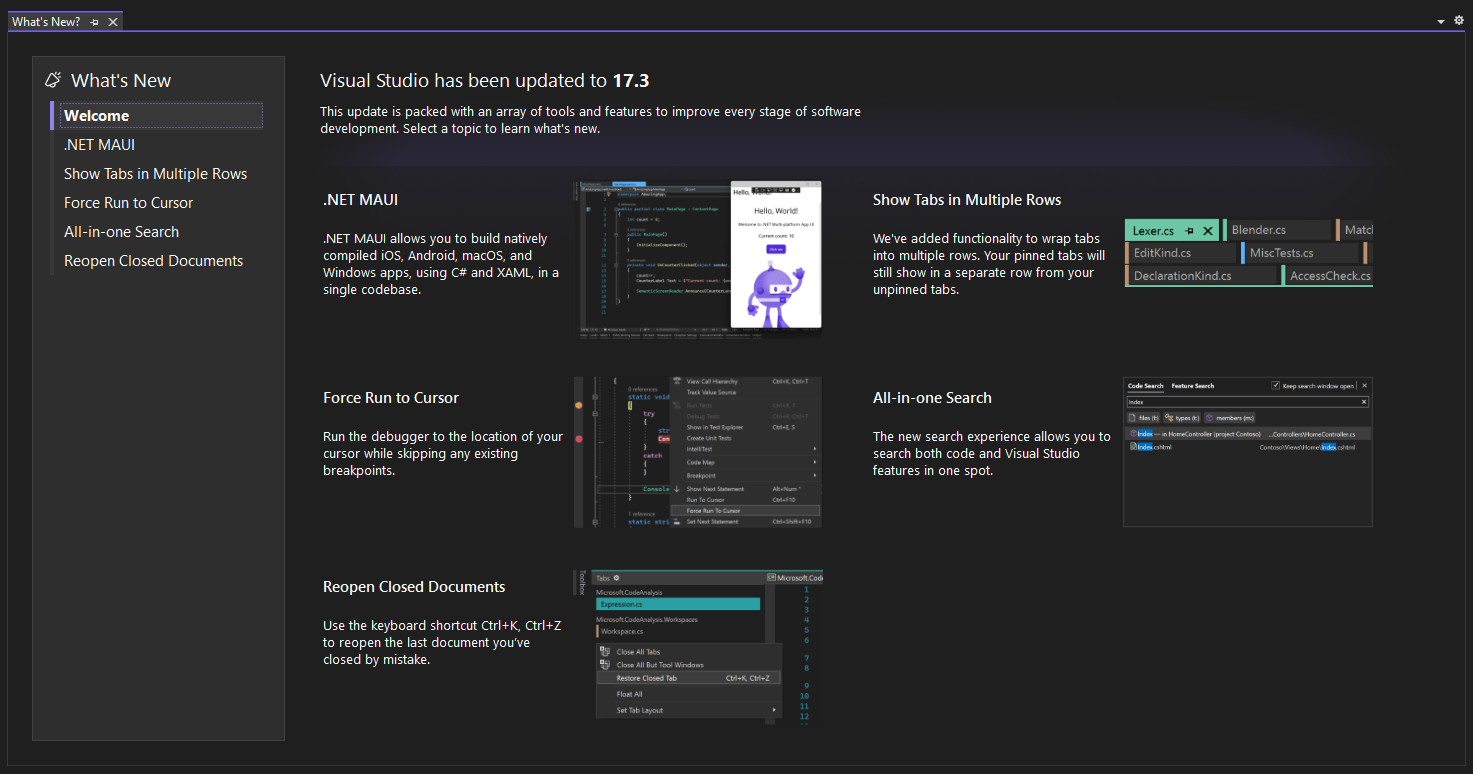
Cuentas de desarrollador de Apple
Esta versión preliminar incluye compatibilidad inicial con cuentas individuales de AppStoreConnect que son necesarias para desarrolladores de Apple que no sean empresariales.
- Para agregar una cuenta individual, abra Herramientas\Opciones y, a continuación, seleccione el elemento "Cuentas de Apple" ubicado en la sección Xamarin. En "Cuentas de Apple", haga clic en el botón "Agregar cuenta…", seleccione "Agregar cuenta individual" y escriba la información de clave de la API de AppStoreConnect.
- Una vez creada la cuenta, se puede acceder a los certificados y perfiles de aprovisionamiento mediante el botón "Ver detalles".
- Problemas conocidos:
- Es posible que, en algunos casos, el aprovisionamiento automático no funcione correctamente para cuentas individuales. Para solucionar este problema, siga las instrucciones de aprovisionamiento manual.
Indicaciones de audio en el editor
- Hemos introducido nuevas indicaciones de audio en el editor de Visual Studio. Al habilitarlas, Visual Studio reproducirá sonidos cuando el cursor de inserción de edición llegue a una línea con un punto de interrupción, un error o una advertencia. De manera predeterminada, Visual Studio usa los mismos sonidos que Visual Studio Code, pero estos sonidos se pueden configurar según las preferencias del usuario.
- Para habilitar las indicaciones de audio, vaya a Herramientas\Opciones y busque " Características en vista previa (GB)" en Entorno. En Característica en vista previa (GB), la nueva opción es "Habilitar indicaciones de audio para el editor". Si está marcada, los sonidos se reproducirán la próxima vez que se inicie Visual Studio.
- Para configurar indicaciones de audio individuales, pulse la tecla Windows en Windows 10 o Windows 11 y busque "Cambiar sonidos del sistema". En Eventos de programa, busque el nodo "Microsoft Visual Studio" en el árbol Eventos de programa. Los nuevos eventos son "La línea tiene un punto de interrupción", "La línea tiene un error" y "La línea tiene una advertencia". Esto se puede usar para personalizar o deshabilitar sonidos individuales.
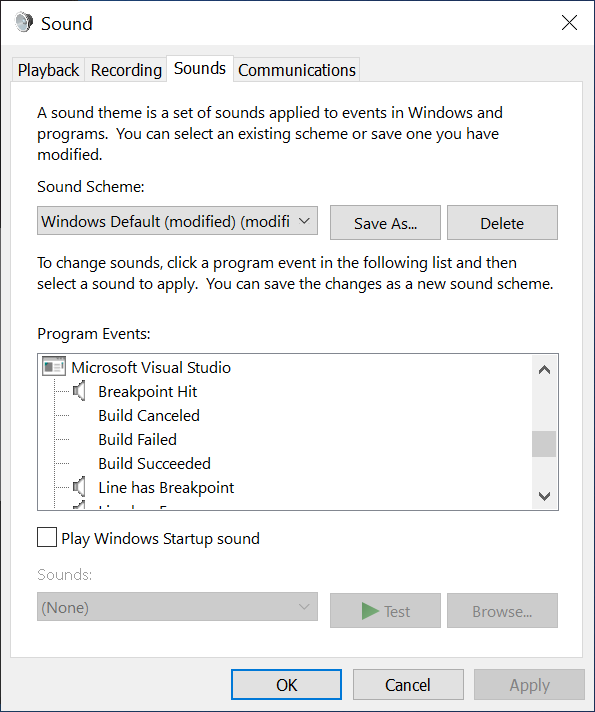
Herramientas de Git
Compatibilidad con el almacenamiento provisional de líneas, también conocido como almacenamiento provisional interactivo, con capacidad de almacenar provisionalmente líneas o fragmentos de código específicos directamente desde el editor y la vista de diferencias. Para empezar, almacene de manera provisional uno de los cambios recientes seleccionando el margen de color correspondiente y utilizando la interfaz de usuario Peek Difference para almacenar de manera provisional el cambio.
Lea nuestra entrada de blog para obtener más información y compartir sus comentarios.
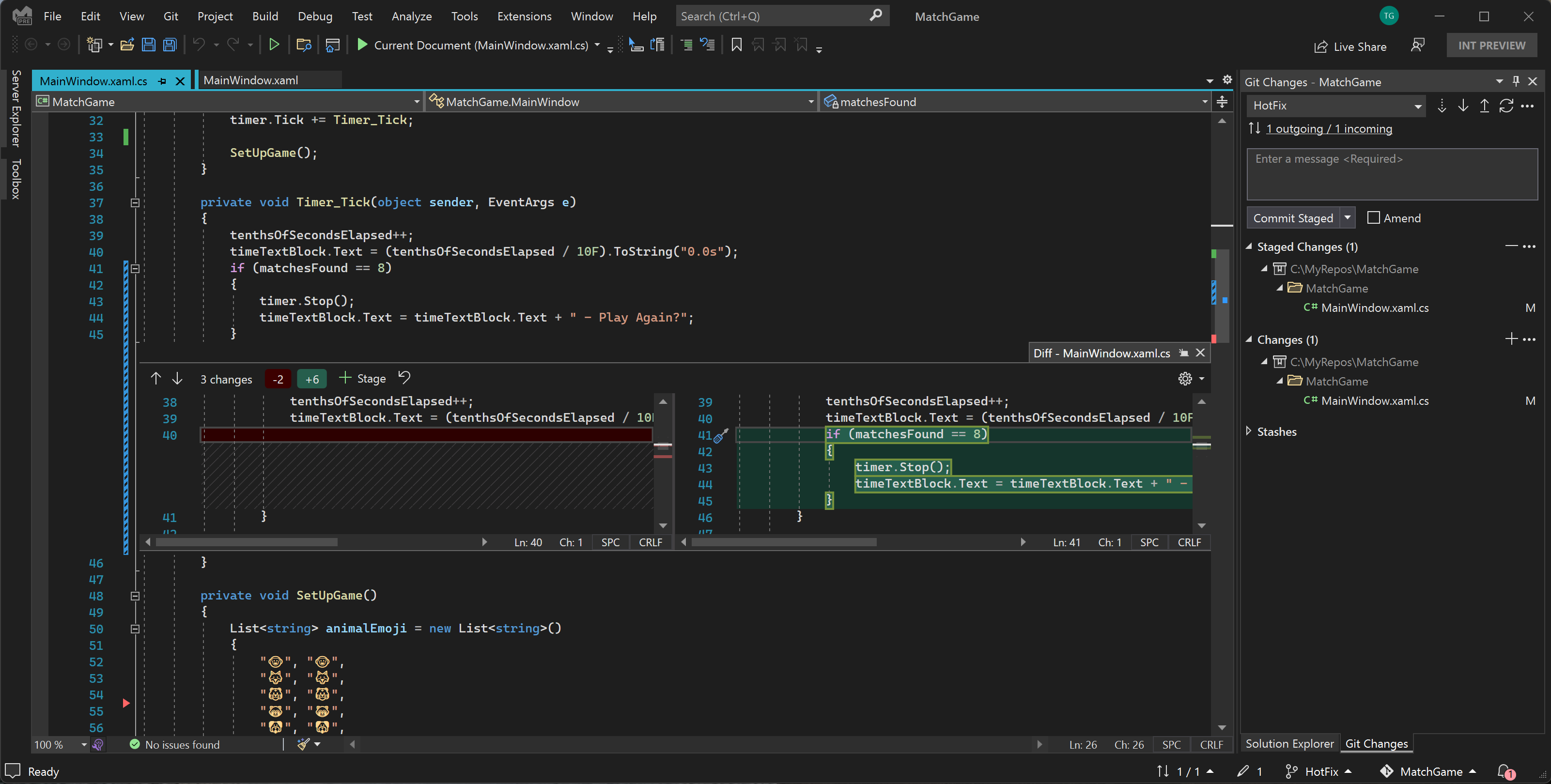
C++
- La cadena de herramientas Arm64EC ya no está marcada como experimental y está lista para su uso en producción.
- El terminal de Visual Studio ahora se puede usar como cliente SSH con las conexiones SSH almacenadas. Con las herramientas de C++ para Linux instaladas, abra la ventana de herramientas del terminal; la lista desplegable Terminal se rellenará con las conexiones almacenadas. Si está seleccionada, abrirá una nueva ventana del terminal dentro de Visual Studio y un pseudoterminal en el sistema remoto. Se admiten los caracteres de control, los colores y el reconocimiento posicional del cursor.
- Visual Studio ahora puede agregar plantillas de clase de Unreal Engine para los proyectos de UE. Para probar esta característica, asegúrese de que "Compatibilidad del IDE con Unreal Engine" está seleccionado en la carga de trabajo "Desarrollo de juegos con C++" dentro del instalador de VS. Al trabajar en un proyecto de UE, haga clic con el botón derecho en el proyecto o en una carpeta o filtro y seleccione Agregar > clase de UE.
- Ir a definición ahora recordará la firma anterior y navegará en consecuencia cuando no esté disponible una coincidencia mejor (por ejemplo, después de cambiar manualmente la firma de uno de los pares).
- Capacidad de respuesta mejorada de Ir a todos. Anteriormente, los resultados aparecían después de dejar de escribir. En la nueva experiencia, los resultados se mostrarán a medida que escriba.
- En contextos que requieren la compleción del tipo de enumeración (por ejemplo, asignaciones a variables de enumeración, etiquetas
case, tipo de enumeración que vuelve, etc.), la lista de compleción automática ahora se filtrará solo a los enumeradores coincidentes y las construcciones relacionadas. - Se ha agregado compatibilidad con NuGet PackageReference para proyectos de MSBuild de C++/CLI destinados a .NET Core. Este cambio se ha realizado para desbloquear los códigos base mixtos para que puedan adoptar .NET Core. Esto no funciona para otros tipos de proyecto de C++ ni para los tipos de proyecto de C++ destinados a .NET Framework. No hay planes para ampliar la compatibilidad con PackageReference a escenarios de C++ adicionales, ya que el equipo está trabajando en experiencias independientes que implican vcpkg, que funcionará para escenarios que no son de MSBuild y agregará funcionalidad adicional.
- Se ha agregado una ventana de Serial Monitor para el desarrollo insertado, disponible a través de Depurar > Windows > Serial Monitor.
- Se ha mejorado la indexación de C++ en aproximadamente el 66 % en comparación con la versión 17.2.
- Se ha actualizado la versión de CMake que se incluye con Visual Studio a la versión 3.23. Vea las notas de la versión de CMake 3.23 para obtener detalles sobre lo que está disponible.
- Se han actualizado las versiones de las herramientas de LLVM que se incluyen con Visual Studio a la versión 14. Consulte las notas de la versión de LLVM y Clang para obtener detalles sobre lo que está disponible.
- Se ha actualizado el conjunto de herramientas de C++ Dev 16.11 en paralelo a la versión 14.29.30145.00. La versión más reciente del conjunto de herramientas de C++ Dev 16.11 contiene correcciones de errores importantes, incluida la corrección de todos los informes de defectos de C++20 restantes. Para obtener información sobre las correcciones de errores, incluidos los informes de defectos de C++20 en Dev 16.11, consulte Notas de la versión 16.11.14 de Visual Studio 2019.
- Se han realizado varias mejoras en la experiencia en el editor de los módulos de C++. "Trabajamos continuamente para mejorar la calidad de la experiencia, pero le animamos a probar la versión 17.3 e informar de los problemas restantes a través de Developer Community.
Depuración y diagnóstico
- Las herramientas de análisis de diagnóstico ahora incluyen un analizador que enumera las pilas de llamadas únicas en un volcado de memoria junto con los subprocesos que las ejecutan.
- Los visualizadores IEnumerable ahora admiten la exportación de datos en formato CSV. Solo tiene que usar la lista desplegable de la esquina superior derecha y seleccionar CSV. El visualizador también le permitirá filtrar la cadena de filtro deseada basada en datos. El Visualizador devolverá todas las filas que contengan un valor que coincida con la cadena de filtro. También puede exportar los resultados filtrados y ordenados en formato CSV/Excel.
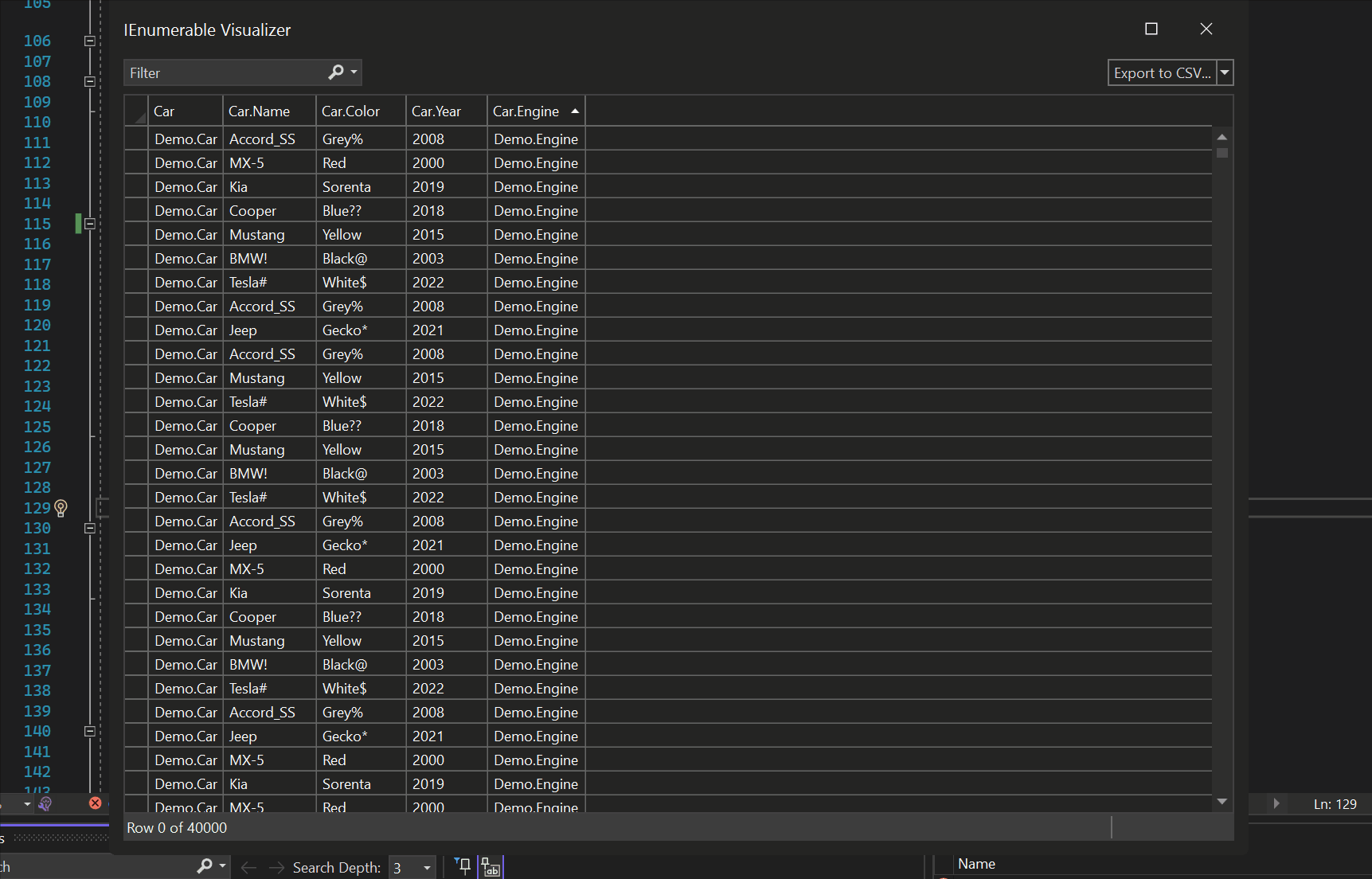
- También se ha agregado la compatibilidad de temas para el visualizador IEnumerable y DataTable/DataSet, por lo que a ambas ventanas del visualizador se les asignan temas para el tema oscuro, claro y azul de Visual Studio.
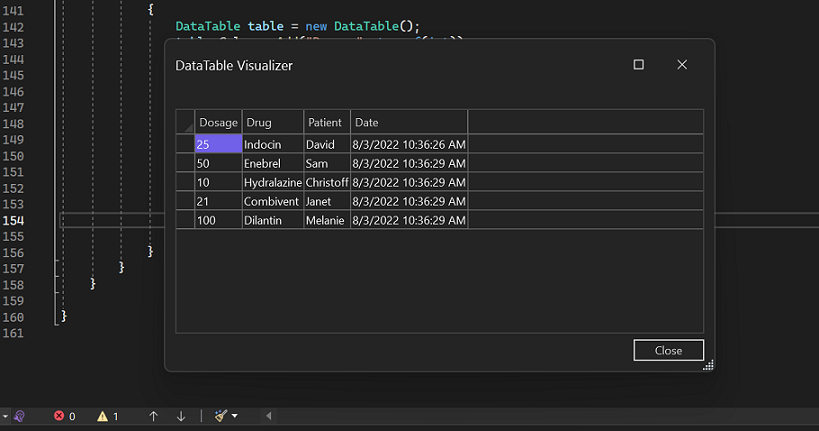
- A partir de la versión preliminar 3 de la versión 17.3, el depurador volverá a cargar automáticamente los artefactos descompilados anteriormente, como símbolos y archivos PDB. Si decide descompilar en cualquier sesión anterior, los artefactos se volverán a cargar automáticamente para todas las sesiones siguientes y le ayudarán a acceder a los orígenes descompilados más rápidamente en el nodo Orígenes externos. Esto seguirá respetando la configuración de JMC.
- El depurador ahora proporciona una nueva opción para deshabilitar la carga de imágenes de NGEN o listas para cargar (RDR) para el código administrado. Puede cambiar la configuración en Herramientas > Opciones > Depuración > General > Impedir el uso de imágenes precompiladas en la carga del módulo o también puede buscar fácilmente la configuración mediante cualquiera de las palabras clave en la barra de búsqueda de Visual Studio.
- Ahora verá los marcos de pila de excepciones dentro de la ventana Pila de llamadas, por lo que para todas las excepciones asincrónicas, puede cargar rápidamente símbolos o buscar orígenes e ir directamente al sitio de la excepción. Los marcos de pila de excepciones dentro de la ventana Pila de llamadas proporcionarán funcionalidades de la pila de llamadas real. Características como la navegación automática, el cambio rápido entre fotogramas y las opciones de carga y descompilación de símbolos para volver al código fuente donde se produjo la excepción.
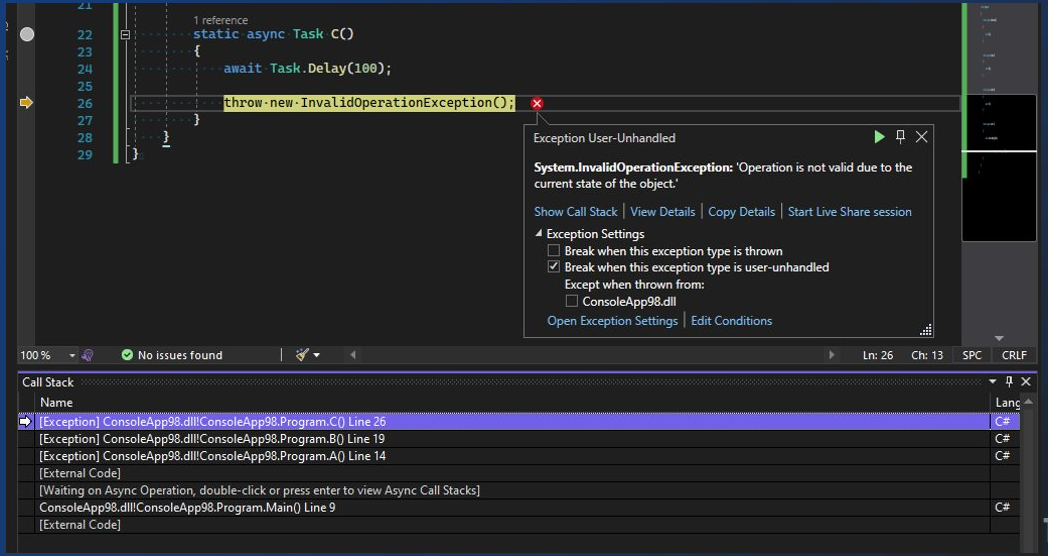
General
- Las cuentas de GitHub ahora se mueven entre máquinas al iniciar sesión en una nueva máquina con la misma cuenta de personalización (cuenta que se muestra en la parte superior izquierda del cuadro de diálogo de configuración de la cuenta).
Instalador
- Ahora puede actualizar todas las versiones en paralelo de Visual Studio con un botón "Actualizar todo" en el instalador.
Herramientas de desarrollo de Microsoft Teams (Kit de herramientas de Teams)
- La plantilla de proyecto de aplicación de Microsoft Teams se ha mejorado y ahora crea varios tipos de aplicaciones de Teams, como el bot de notificaciones, el bot de comandos, la aplicación de pestañas y las extensiones de mensaje. Ahora puede crear y depurar varias aplicaciones de Microsoft Teams con el kit de herramientas de Teams para Visual Studio.
- Se recomienda crear un proyecto con la plantilla actualizada para las aplicaciones de Teams existentes que haya creado con versiones anteriores de la Teams Toolkit.
- Ahora puede elegir cuándo iniciar sesión con la identidad de M365 y registrar los recursos de la aplicación de Teams mediante la opción de menú Proyecto > Kit de herramientas de Teams > Preparar dependencias de la aplicación de Teams.
- Preparar dependencias de la aplicación de Teams registrará la aplicación Teams y el bot para el proyecto de Teams.
- Las actualizaciones de los archivos manifest.template.json se pueden sincronizar con el Portal para desarrolladores de Teams para la depuración local seleccionando la opción de menú "Preparar dependencias de la aplicación de Teams" otra vez en cualquier momento.
- Las actualizaciones de los archivos manifest.template.json se pueden sincronizar con el Portal para desarrolladores de Teams para obtener una vista previa remota seleccionando la opción de menú Proyecto > Kit de herramientas de Teams > Actualizar manifiesto en el Portal para desarrolladores de Teams.
- Para obtener una vista previa del archivo de manifiesto antes de la sincronización, haga clic con el botón derecho en el archivo manifest.template.json y use la opción de menú Vista previa del archivo de manifiesto.
- Acceda a Proyecto > Kit de herramientas de Teams > Disposición en el menú Cloud para crear recursos en una suscripción de Azure.
- Acceda al menú Proyecto > Herramientas de Teams > Implementar en la nube para publicar código en esos recursos.
- Puede abrir la aplicación de Teams de forma remota en un explorador creado desde el menú Disposición mediante el menú Vista previa de la aplicación de Teams.
- Puede comprimir la aplicación de Teams y generar el paquete de la aplicación seleccionando la opción de menú Proyecto > Kit de herramientas de Teams > Comprimir paquete de la aplicación para compartirlo y cargarlo.
- Puede encontrar todas las opciones de menú del kit de herramientas de Teams haciendo clic con el botón derecho en el proyecto de aplicación de Teams; son iguales que en el menú Proyecto > Kit de herramientas de Teams.
- Obtenga más información sobre el kit de herramientas de Teams en https://aka.ms/teams-toolkit-vs-docs.
Productividad de .NET
Hemos introducido Usos globales en C# 10. Usos globales agrega usos a la parte superior de un archivo de forma invisible y automática. Ahora se muestra un icono en la parte superior del archivo para informarle de si Usos globales está activo en el archivo y, si hace clic en el icono, le mostrará cuáles son esos usos globales.
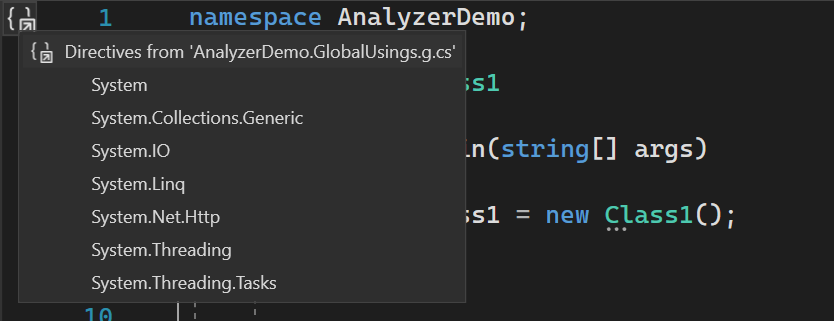
Ver la definición sin salir ahora admite el vínculo de origen, el origen insertado y los orígenes descompilados.
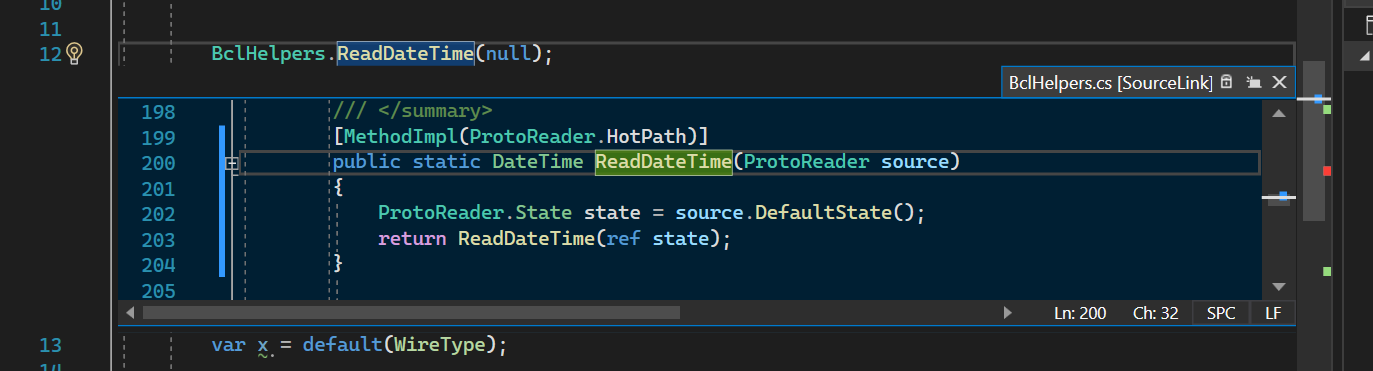
Se han agregado las tres opciones siguientes para contraer y esquematizar las vistas al abrir archivos:
- Contraer #regions al abrir archivos
- Contraer usos al abrir archivos
- Contraer implementaciones de metadatos al abrir archivos
Ahora puede aplicar Corregir todo a la refactorización
Use expression body or block bodyyConvert to raw string literal.Ahora tenemos una corrección de código que corrige restricciones no válidas. Coloque el cursor en el subrayado ondulado de diagnóstico en el editor. Presione Ctrl+. para activar el menú Acciones rápidas y refactorizaciones. Seleccione Corregir restricción.
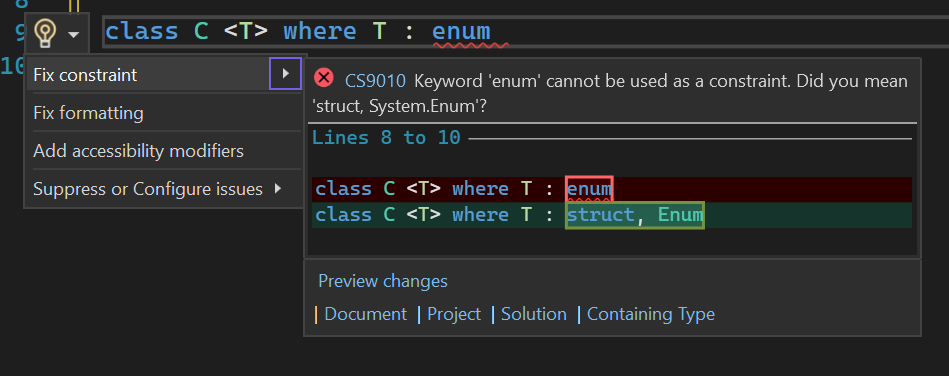
Ahora tenemos una refactorización que le permite cambiar entre instrucciones de nivel superior y el estilo Program.Main. Coloque el cursor en una instrucción de nivel superior. Presione Ctrl+. para activar el menú Acciones rápidas y refactorizaciones. Seleccione Convertir al programa de estilo "Program.Main".
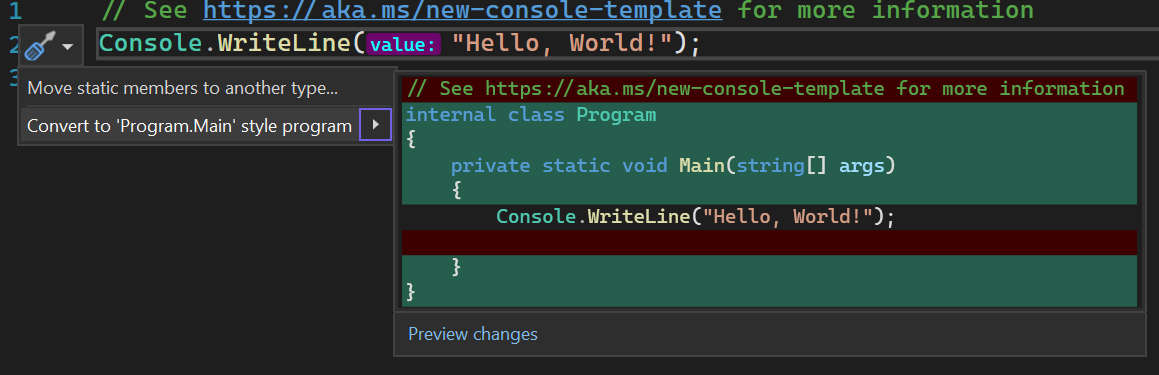
Hemos agregado ámbitos adicionales a la operación Corregir todo. Además de aplicar la operación Corregir todo a un documento, proyecto y solución, puede aplicar Corregir todo a un miembro contenedor y un tipo contenedor.
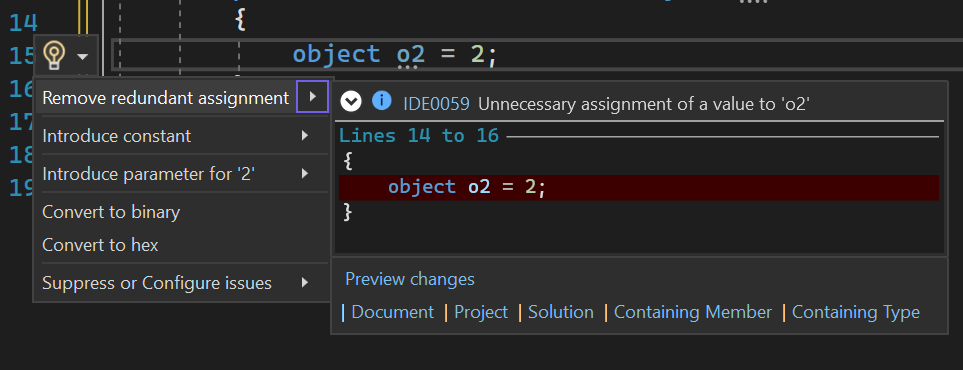
Ahora convertimos automáticamente los comentarios de una sola línea en comentarios de documento al agregar una barra diagonal adicional a un comentario de una sola línea.
Ahora tenemos una opción de estilo de código que le permite advertir sobre posibles excepciones en un bucle foreach. Los bucles foreach se convierten implícitamente en tipos derivados por diseño. Esto era necesario antes de que existieran genéricos, pero puede provocar excepciones en el entorno de ejecución en algunos casos.
Personalización
- Se han actualizado las funcionalidades de administración de documentos. Lea nuestra entrada de blog para obtener más información.
Entre ellas se incluyen:
- Las pestañas se organizan en varias filas.
- Se puede restaurar un documento reciente.
- Indicador desfasado modificado.
- La lista desplegable muestra los nombres de los documentos invisibles en cursiva.
Editor de Razor (ASP.NET Core)
- El nuevo editor de Razor ahora tiene compatibilidad completa con la finalización dentro de
<attribute>. - El nuevo editor de Razor ahora controla correctamente la finalización de los atributos HTML al escribir = " ".
- El nuevo editor de Razor ahora admite HTML, JavaScript y CSS OnTypeFormatting.
Herramientas de pruebas
La detección paralela ahora está habilitada de manera predeterminada al ejecutar pruebas desde el Explorador de pruebas. Esto permite que Visual Studio use núcleos disponibles para detectar pruebas en paralelo y reducir el tiempo para ver las pruebas en el Explorador de pruebas.
La ventana Live Unit Testing ahora tiene una barra de estado, parecida a la del Explorador de pruebas. Esto debería proporcionarle una mejor información sobre las operaciones en curso en Live Unit Testing, así como los errores visibles de la superficie.
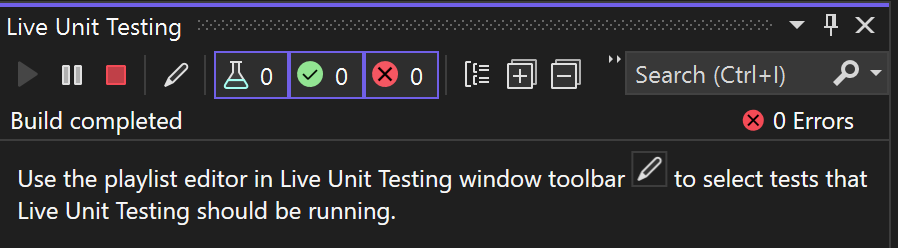
Vstest.console ahora admite la ejecución de ensamblados de diferentes plataformas de destino y marcos de destino en una solicitud.
La cobertura de código ahora tiene una memoria caché para la instrumentación estática para mejorar el rendimiento.
Microsoft.CodeCoverage.Console ahora se ha agregado a las herramientas de la línea de comandos.
La arquitectura predeterminada para los proyectos de prueba de .NET Framework de AnyCPU ha cambiado de x86 a x64. Este cambio unifica cómo se determina la arquitectura predeterminada en todos los tipos de proyectos de prueba para que se basen siempre en la arquitectura de Visual Studio. Esto significa que se usará x64 en la versión x64 de VisualStudio y ARM64 en el futuro ARM64 VisualStudio. La misma regla también se aplica a
dotnet testyvstest.console. Para volver a usar x86, vaya a Prueba > Arquitectura del procesador para proyectos de AnyCPU > x86.Las pruebas remotas ahora admiten series de pruebas en entornos remotos de Windows arm64.
La nueva experiencia de compilación para [Live Unit Testing] ahora está habilitada de forma predeterminada. Lea nuestra entrada de blog para obtener más información.
Ahora puede ver la información de cobertura de código en el margen del editor seleccionando "Glifos de margen" en la ventana Resultados de cobertura de código.
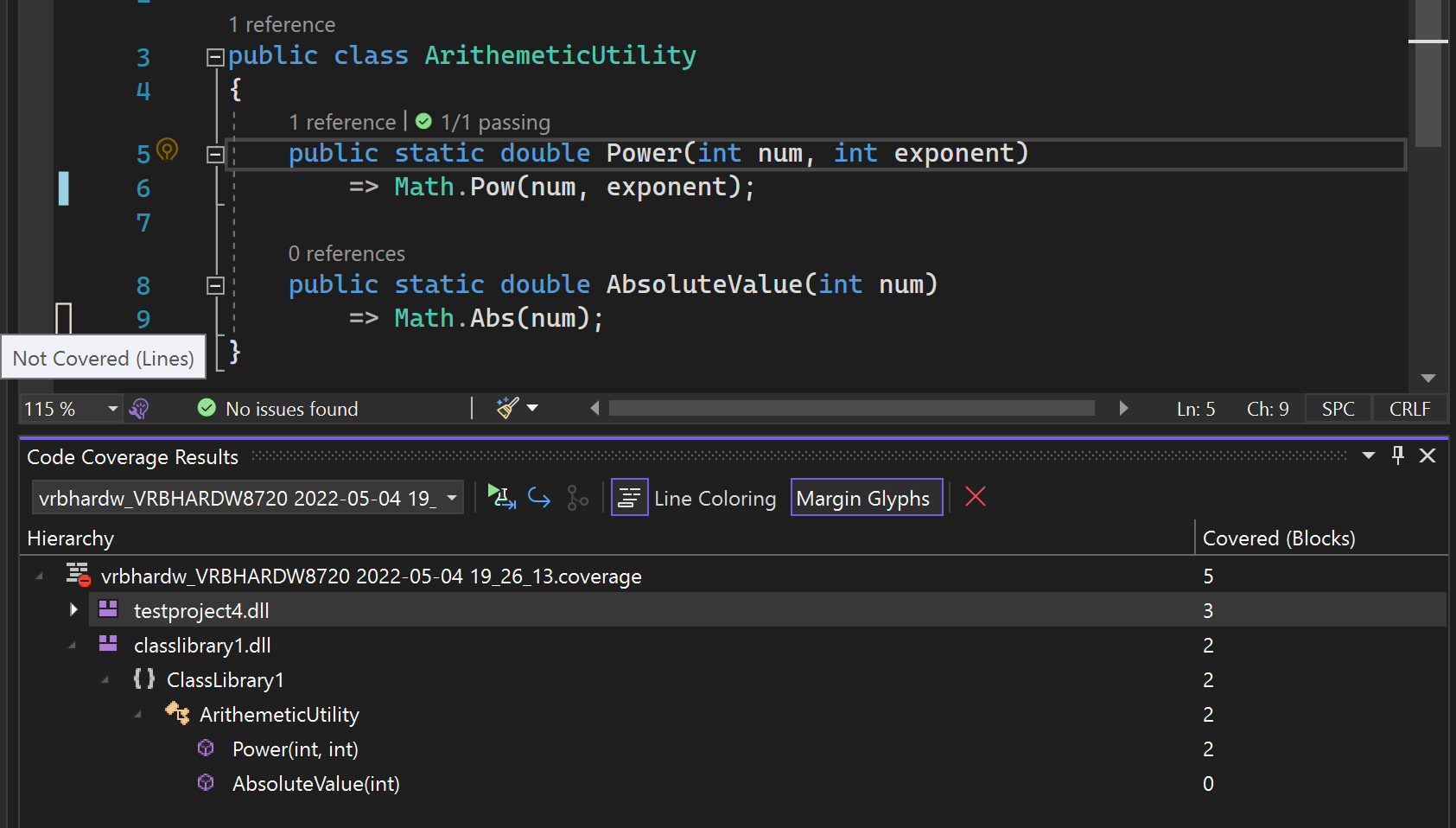
Live Unit Testing ahora proporciona un botón para restablecer todo el estado. Si va a Prueba > Live Unit Testing > Restablecer estado de Live Unit Testing para la solución.
Live Unit Testing ahora admite archivos de Razor.
Desarrollo de TypeScript y JavaScript
Los proyectos de archivos de JavaScript y TypeScript ahora se excluyen del análisis de programas a menos que se les haga referencia mediante un archivo tsconfig.json o jsconfig.json. Como resultado, se debería mejorar el rendimiento en proyectos de gran tamaño con muchos archivos TypeScript y JavaScript.
Los proyectos de JavaScript (.esproj) a los que se hace referencia desde un proyecto de ASP.NET ahora proporcionan una opción para incluir la salida de compilación de producción en la publicación de proyectos de ASP.NET.
El servicio y el compilador de lenguaje TypeScript 4.7 se incluyen en Visual Studio. Consulte la entrada de blog del anuncio de TypeScript 4.7 para obtener más información.
El nuevo depurador de JavaScript de varios destinos ahora se usa de manera predeterminada en los proyectos de Node.js (.njsproj).
Cierre automático de etiquetas HTML en los archivos de JavaScript y TypeScript React (.jsx/.tsx).
Se ha corregido un problema por el que la adquisición automática de tipos (ATA) no funcionaba cuando se seleccionaba el servidor de lenguaje TypeScript predeterminado.
Se ha corregido un problema por el que el nodo de dependencias de los proyectos de Node.js (.njsproj) mostraba dependencias indirectas cuando los paquetes se restauraban mediante npm 7 o versiones posteriores.
Asesoría de seguridad
- CVE-2022-34716 Vulnerabilidad de suplantación de identidad de .NET Inserción de entidades externas durante la comprobación de firmas XML
- CVE-2022-31012 Ejecución remota de código Se puede engañar al instalador de Git para Windows para que ejecute un archivo binario que no es de confianza.
- CVE-2022-29187 Elevación de privilegios Los usuarios malintencionados pueden crear un directorio .git en una carpeta que sea propiedad de un superusuario.
- CVE-2022-35777Ejecución remota de código Vulnerabilidad de desbordamiento de montón en el analizador de archivos Fbx de la versión preliminar de Visual Studio 2022
- CVE-2022-35825 Ejecución remota de código Vulnerabilidad de OOBW en el analizador de archivos Fbx de la versión preliminar de Visual Studio 2022
- CVE-2022-35826Ejecución remota de código Vulnerabilidad de desbordamiento de montón en el analizador de archivos Fbx de la versión preliminar de Visual Studio 2022
- CVE-2022-35827 Ejecución remota de código Vulnerabilidad de OOBW de montón en el analizador de archivos Fbx de la versión preliminar de Visual Studio 2022
! [from-developer-community] De Developer Community
- La búsqueda en la vista cmake no filtra los archivos
- "Ir al documento" (F12) para las instrucciones #include de C++ da error cuando se utiliza /external:I
- Error: El valor no puede ser null. Nombre del parámetro: path1
- devenv se bloquea durante la depuración
- Al agregar cadenas al archivo resx aparece un cuadro de diálogo de error modal
- Agregar la inclusión de acción rápida incorpora el encabezado a lo largo de la ruta INCLUDES <> en lugar del encabezado relativo a través de ""
- El contorno colapsa el código DESPUÉS de que el usuario navegue hasta él a través del elemento de resultados de la búsqueda o ir a la definición, etc.
- Se intentó un Recarga activa de una aplicación Blazor de .NET MAUI y se obtuvo una excepción
- Problema de sangría de comentarios pegados
- Encabezados de excepción estándar de VS2019: advertencia C5240: "nodiscard": el atributo se omite en esta posición sintáctica
- C6389 falso positivo en main, etc.
- Modo de diseño XAML en Blend 2019 (previamente notificado y cerrado)
- Visual Studio 2022 : Al hacer doble clic en el archivo de la solución en el Explorador de control de código fuente se abre el archivo sln como texto sin formato
- Sugerencia de bombilla "Codificar imagen en base64" Falta en el editor CSHTML de Visual Studio 2022
- El editor de CSS dice que ::deep no es un pseudo-elemento válido.
- Después de instalar 17.1.0, versión preliminar 1.1, el IDE no se inicia con los cuadros de diálogo siguientes. La desinstalación y la reinstalación no resuelven el problema.
- La tarea "CompareBuildTaskVersion" no se pudo cargar desde el ensamblado
- MsBuild no proporciona marcas give /delayload al enlazador cuando se usa la cadena de herramientas de LLVM
- env en launch.vs.json no funciona para nativos
- Compatibilidad con ::deep en archivos de aislamiento de CSS .razor.css para evitar advertencias de validación en el registro
- El paquete "visual studio xml editor package'" de Blend 2022 no se cargó correctamente.
- La cobertura de código no genera resultados con visualstudio2022testagent
- El certificado seleccionado no es válido para la firma de código.
- Los valores de los parámetros de las opciones del proyecto se conservan en la misma instancia en lugar de restablecerse tras la creación del proyecto.
- La herramienta de generador de perfiles asincrónicos de .Net no muestra nada.
- Corrección de espaciado de A && B: > A&& B
- Git ya no admite "preserve-merges", dejar de ofrecer esa opción.
- Después de instalar Visual Studio 2022, versión 17.1, "devenv.exe" no se inicia.
- PreFAST: el código de estado entero funciona, el código de estado de clase holding-integer no.
- No se puede agregar el Proyecto de paquete de aplicación de Windows a la solución de Xamarin Forms en Visual Studio Community 2022.
- PreFAST: Interrupción de compilación incorrecta: error C2036: "intarr (*)": tamaño desconocido
- Visualizador JSON confundido por la matriz que contiene números con separador decimal.
- La experiencia de sugerencias insertadas es muy deficiente.
- RequestExecutionQueue no puede eliminar un CancellationTokenSource vinculado.
- La creación de paquetes de aplicaciones bloquea Visual Studio sin información sobre el motivo.
- Configuración HTTP cargada como configuración HTTPS en el proyecto Blazor Server
- Visual Studio se bloquea al intentar realizar un cambio de nombre de las clases.
- Resaltado de sintaxis para variables o funciones con palabra clave como nombre
- IDE se bloquea al compilar un proyecto de .NET 6.
- "git" no se reconoce como un comando interno o externo, programa o archivo por lotes ejecutable.
- DkmCustomUIVisualizerInfo y orden aleatorio en el menú contextual
- No se puede ejecutar el proyecto MAUI de .NET después de agregarlo a una solución y establecerlo como proyecto de inicio.
- Visual Studio 2022 se bloquea al pegar archivos o agregar nuevos archivos.
- La función autocompletar no funciona con macro. (Visual Studio 2022 17.1)
- Uso continuo de CPU elevado por Microsoft.ServiceHub.Controller.exe
- Bloqueo del proceso devenv.exe System.NullReferenceException
- Bloqueo de VS 2022 al cambiar el nombre de archivo en Explorador de soluciones
- La aplicación de formato al documento no funciona en fxh.
- Los puntos de interrupción no se alcanzan al depurar la aplicación de Xamarin en Visual Studio 2022.
- La generación de una caché de CMake mediante CMakePresets.json elimina el contenido de la carpeta.
- Ir a archivos no muestra archivos dentro de carpetas al usar "Mostrar todos los archivos".
- Visual Studio debe actualizar Entitlements.plist al activar la opción del kit de mantenimiento.
- La novedad está causando una barra de color dorado en el inicio respecto al rendimiento.
- La extensión de firma de MSIX requiere la extensión de restricción básica, pero signtool.exe no lo hace.
- Se muestran advertencias de validación de CSS para scrollbar-width y scrollbar-color.
- Visual Studio 2022 se bloquea cuando se selecciona el botón "Seleccionar de almacén".
- Recarga activa no funciona en un dispositivo iOS real.
- Procesamiento de herencia incorrecto en CMakePreset.json
- La interfaz de usuario del instalador muestra inexactamente "Todas las instalaciones están actualizadas".
- Después de usar el botón "Actualizar todo", las tres instancias se muestran como actualizadas, pero la barra gris de la parte superior sigue mostrando "Actualizando..."
- La recarga activa de .NET Maui C# no funciona (Windows + aplicaciones de Android).
- Durante la depuración dio error la configuración de "Herramientas de diagnóstico" con el mensaje: "Scratch directory does not exist!".
- El cuadro de diálogo Nuevo proyecto bloquea VS.
- El Administrador de Android SDK y el Administrador de dispositivos no funcionan.
- Creación de una solicitud de incorporación de cambios desde la pestaña Cambios de Git
- La ventana de propiedades del archivo XAML para Xamarin Project se muestra en blanco.
- (CMake): las configuraciones consecutivas a veces eliminarán la memoria caché de antemano.
- Después de la reciente versión preliminar 5.0 de VS 2022 y v6.0, ya no puedo abrir el explorador web para crear una solicitud de incorporación de cambios desde la ventana de cambios de Git.
- Live Unit Testing no se inicia debido a la recopilación modificada en HostedLiveUnitTestingCommands.GetOrchestratorActivityStateWhenRunningAsync.
- 1634213: se produce un error en el emparejamiento con Mac con net6 al usar orígenes de paquetes NuGet autenticados externos
- 10020587: se produce un error en el emparejamiento con de Mac con MAUI RC1, ya que requiere el SDK de .NET 6.0.3
- No se puede iniciar sesión al notificar un problema desde el Instalador de Visual Studio
- Después de actualizar a VS2022, ARM64 se bloquea en la enumeración de elementos
- Diagnóstico de IntelliSense incorrecto para la deducción de argumentos de plantilla de clase que implica plantillas variádicas
- Controlar errores al abrir proyectos de SSRS en TFS
- Errores de compilación que aparecen con la nueva versión
- System.NullReferenceException del diseñador de Xaml
- EnvDTE.Solution.TemplatePath devuelve el valor incorrecto en Visual Studio 17.3
- No se encontró un perfil de aprovisionamiento válido para este archivo ejecutable
- System.NullReferenceException del diseñador de Xaml
- Se produce un error en la restauración de un paquete nuget desde una fuente de devops privada con el código 401 en Visual Studio 2022 (17.2.4).
- Publicar no puede confirmar si la aplicación se ha iniciado
- Infracción de acceso en KernelBase.dll!WriteFile al cargar símbolos
- La distinción visual entre los elementos descargados o no descargados es horrible en el Explorador de control de código fuente
- WPF: el cuadro de diálogo Crear enlace de datos se bloquea al agregar el convertidor de valores
- No se puede crear el controlador y la vista
Problemas conocidos
Vea todos los problemas abiertos y las soluciones alternativas disponibles en Visual Studio 2022 en los vínculos siguientes.
Comentarios y sugerencias
Nos encantaría que nos diera su opinión. Puede Notificar un problema o sugerir una característica ![]() mediante el icono Enviar comentarios en la esquina superior derecha del instalador o del IDE de Visual Studio, o bien, desde Ayuda > Enviar comentarios. Puede realizar un seguimiento de sus incidencias en Developer Community de Visual Studio, donde puede agregar comentarios o encontrar respuestas. También puede obtener ayuda gratuita para la instalación a través de nuestro servicio de soporte técnico de chat en directo.
mediante el icono Enviar comentarios en la esquina superior derecha del instalador o del IDE de Visual Studio, o bien, desde Ayuda > Enviar comentarios. Puede realizar un seguimiento de sus incidencias en Developer Community de Visual Studio, donde puede agregar comentarios o encontrar respuestas. También puede obtener ayuda gratuita para la instalación a través de nuestro servicio de soporte técnico de chat en directo.
Blogs
Saque partido de la información y de las recomendaciones disponibles en los blogs de Developer Tools que le mantendrán al día sobre las nuevas versiones y con publicaciones con mucha información sobre una gran variedad de características.